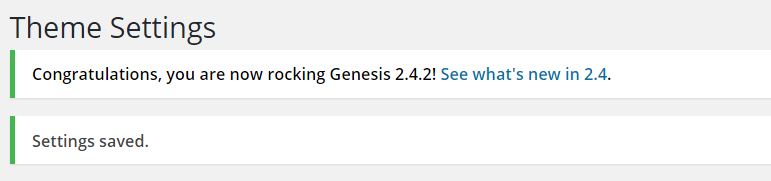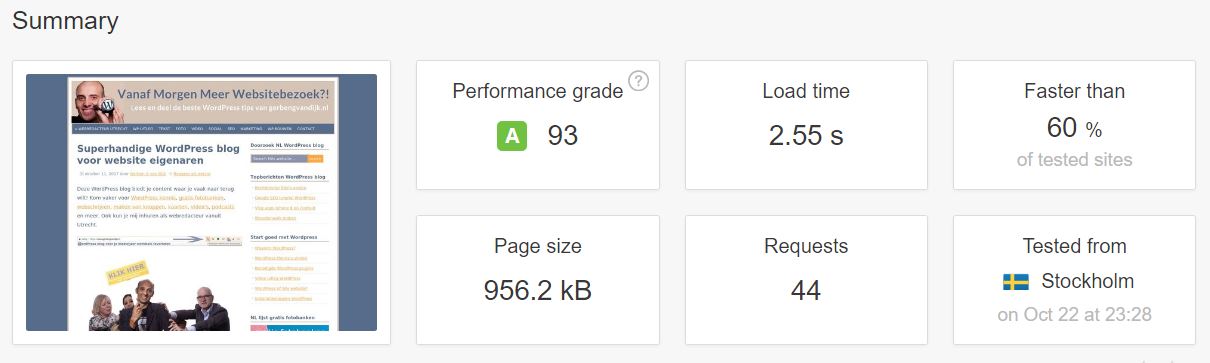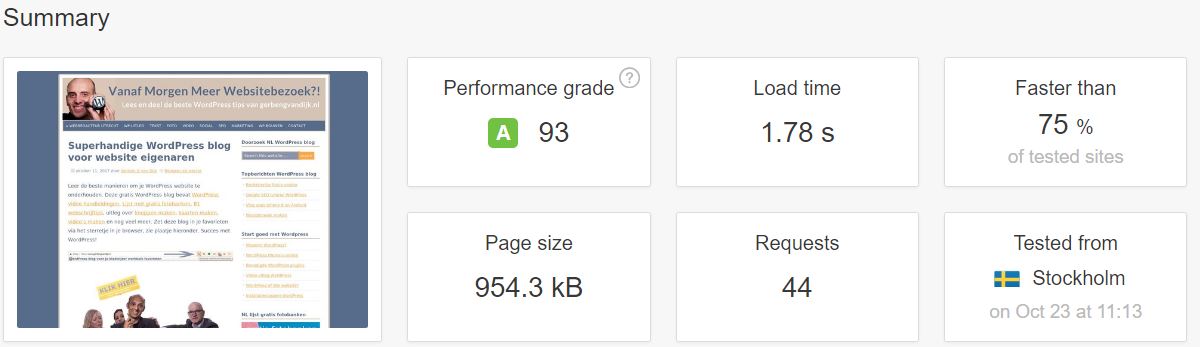Naar welke WordPress PHP versie wil je updaten. Het hangt af van je hostpartij. Welke PHP versies bieden zij jouw aan (in Cpanel)? Een WordPress PHP 7.4, PHP 8.0 of PHP 8.1 of PHP 8.2 update maken, is eenvoudig. Versnel je website door een upgrade van je WordPress PHP versie bij je hostpartij. PHP 8.0 en PHP 8.1. zijn betrekkelijk nieuw, vraag je hostpartij of zij klaar zijn om WordPress om PHP 8.1. te draaien voordat je de WordPress PHP versie wijzigt.
Webredactie blog host sinds 2022 bij Cloud86. Switchen naar PHP 8.0 of PHP 8.1, of PHP 8.2. gaat goed zolang je het stapsgewijs doet, zodat je website ‘niet breekt’ doordat een wp-theme of een plugin niet langer compatible is. Deze blog helpt je bij de upgrade van je WordPress website naar PHP 8.0.
Je website loopt snel weer als een zonnetje! Bekijk ook onze SEO-diensten Utrecht.
WordPress PHP versie wijzigen naar PHP 8.0
Lees in dit artikel waar je op moet letten voordat je de WordPress PHP versie wijzigt naar een hogere versie. Thans wordt PHP 8 of hoger aangeraden. En niet langer PHP versie 7.4. voor WordPress. Goede redenen voor een PHP upgrade zijn: de veiligheid van je website, minder fouten in de software en betere laadtijden van je WordPress website. Webredactie blog heeft nu 30% minder laadtijd! Als je benieuwd naar de laadtijd van je eigen website? Check dan deze WordPress laadtijd tools. Lees alle ins- en outs over het wijzigen van je WordPress PHP versie.
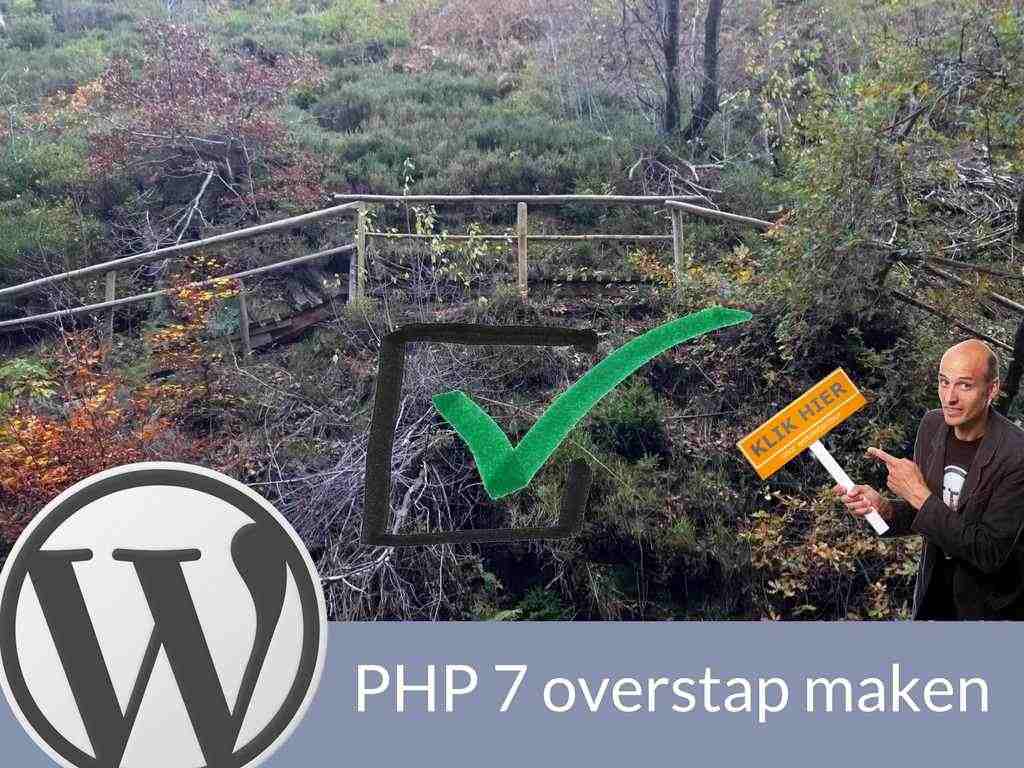
Waarom updaten naar WordPress PHP 8 versie?
Als je WordPress 6 of hoger gebruikt, kun je overgaan op PHP versie 8, mits je hostpartij hier klaar voor is. En mits je theme en plugins voldoende bijgewerkt zijn. Het gebruik van oude plugins die geen updates meer ontvingen, is natuurlijk een risico bij upgraden van PHP 7 naar PHP 8. Je kunt je plugins hierop controleren via de ingang WordPress.org/plugins. Kijk bij laatste wijzigingsdatum. Plugins moeten in de afgelopen 2 -3 maanden wel aangepast zijn en compatible met WordPress 6.
Aanbevolen PHP Versie WordPress 6.1.1.
WordPress 6.6.1 kan draaien op PHP 8 en het is aanbevolen om PHP 8.1 te gebruiken met WordPress 5.9, WordPress 6.0 en WordPress 6.1. Vanwege de compatibiliteit en betere laadtijden (te checken met GTmetrix.com). Voor optimale prestaties met WordPress 6.1 is het dus aanbevolen om, in 2023, PHP 8.1 te gebruiken. Controleer wel of al je site onderdelen nog goed werken, zoals ook je widgets of formulieren e.d.
PHP versie advies WordPress 5.2 tot en met 5.8
Als je gebruik maakt van een oudere versie van WordPress, zoals WordPress 5.2 of WordPress 5.8, dan is de PHP 7.4 versie nog voldoende. Het wordt wel aangeraden om te upgraden naar de meest recente beschikbare versie van PHP. De actieve ondersteuning van PHP 7.4 is inmiddels opgehouden.
Upgraden en downgraden PHP versie werkwijze Cpanel
Als je Cpanel gebruikt, kun je de PHP-versie van je site wijzigen. Voor WordPress (6.x of nieuwer) wordt PHP 8.1 aangeraden, maar bij problemen kun je terugvallen op PHP 8.0. Of zelfs nog op PHP 7.4.
Welke PHP versie in 2023 aanbevolen wordt per CMS, lees je hier:
- WordPress (6.x of nieuwer): PHP 8.1 of bij problemen PHP 8.0
- Joomla (4.0 of nieuwer): PHP 8.1
- Drupal (9.3 of nieuwer): PHP 8.1
- Magento (2.4.4 of nieuwer): PHP 8.1
- PrestaShop (8.0 of nieuwer): PHP 8.1
Hoe PHP versie wijzigen in Plesk Control Panel?
Mogelijk gebruikt je hostingpartij niet Cpanel maar Plesk. Hoe je de PHP versie van je website wijzigt in Plesk Control Panel:
- Log in op het Plesk Control Panel en ga naar PHP-Instellingen.
- Kies de gewenste versie voor de beste beveiliging en prestaties van je website.
Bronnen:
Kenmerken en/of voordelen van PHP 8
Wat is er nieuw in PHP 8 ten opzichte van PHP 7.4? De kenmerken en voordelen van wel of niet overstappen naar PHP 8.x, zijn deze:
- Site prestatie verbetering
- Site beveiligingsverbetering
- betere foutafhandeling
- betere RFC’s
- andere optimalisaties.
Er zijn belangrijke verbeteringen gekomen tussen de versies PHP 7.4 en PHP 8.0.
PHP wijzigen cPanel
Zie deze supportpagina van hoster Neostrada over PHP versie wijzigen cPanel. Lees in dit artikel alle aandachtspunten.
PHP wijzigen Plesk
Zie deze supportpagina van hosting Cloud86. PHP wijzigen Plesk. Lees in dit artikel alle aandachtspunten.
Vragen over WordPress PHP 8.0 update
Mocht je WordPress website nog op PHP 5.6 of PHP 7.0 draaien dan is een update naar WordPress PHP 7.2 of PHP 7.4 aan te raden, omdat je website daardoor veiliger wordt en ongeveer twee keer zo snel, wat je gebruikers kan stimuleren om meer webpagina’s te gaan bekijken in één sessie. Je verhoogt zo je service. Daarbij komt dat alleen PHP 7.3 en 7.4 ondersteund zal blijven op de lange termijn. Stap dus over.
Moet ik updaten van PHP 7.4 naar PHP 8.0?
Ja. En zeker als je WordPress CMS in een foutmelding aangeeft dat een PHP update vereist is. Melding tekst: “WordPress heeft gedetecteerd dat je site een onveilige versie van PHP gebruikt.” (zie afbeelding)
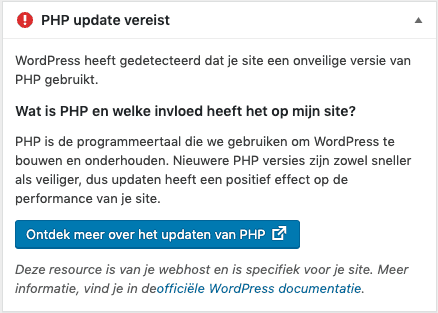
WordPress melding bij onveilige PHP versie: PHP update vereist.
Waarom krijg ik deze WordPress foutmelding?
De PHP versie 5.6, en ook PHP 7.4, zijn inmiddels verouderd. Nieuwere, en dus hogere, PHP versies zijn sneller en veiliger. Het gaat dan om de noodzakelijke upgrade naar PHP 8.0, PHP 8.1 of PHP 8.2.
Naar welke PHP versie moet ik updaten?
Doe eerst een update naar WordPress PHP 7.4 en kijk dan of alles nog goed werkt. Je kunt daarna overstappen naar WordPress PHP 8.0. Dit gaat vaak zonder grote problemen. Om er toch zeker van te zijn dat een WordPress overstap naar PHP 8 goed zal verlopen, volg je de 13 stappen in dit bericht.
Overstap naar WordPress PHP 8.0 voorbereiden
Lees hoe je de WordPress upgrade van PHP 7.3 of PHP 7.4 naar PHP 8.0 zorgvuldig voorbereid. Het zijn 13 stappen.
1. Check eerst de PHP overstap uitleg van je hostpartij
Kijk wat je host zelf in artikelen zegt over de overstap naar PHP 8.0 (en of ze dit wel aanbieden). Vaak zullen zij alle WordPress websites al op PHP 7.4 niveau hebben. Check of je host automatische backups maakt (anders maak je die eerst zelf!) en check ook of terugzetten mogelijk is als je thema of website toch in de war raakt na een upgrade naar WordPress PHP 7.
Check bij deze WordPress hosters en vergelijk hen op de gebruikte PHP-versies. Als je de PHP versie altijd nog kan terugzetten naar PHP 7.4 dan loop je geen risico’s. Mits de backups er ook maar zijn. Houd er rekening mee dat je naar de website overstap naar PHP 8.0 alles zal moeten testen. Van pagina, tot post tot formulier. Lees Waarom ik voor hosting bij Cloud86 heb gekozen. Dit is de uitleg van Neostrada over hoe je in cPanel de PHP versie kunt wijzigen. (ga naar stap 2).
2. Heb je een WordPress backup waar zowel je database als designfiles zitten?
Een complete backup van je WordPress website maken, is belangrijk. Mogelijk heeft je hosting partij de juiste backup. En anders kun je een WordPress backup plugin inzetten. Je kunt kiezen uit verschillende gratis plugins voor backups maken. Daarbij is UpdraftPlus-plugin verreweg de meest gebruikte gratis backup plugin voor WordPress (Premium biedt extra mogelijkheden).
Als je de UpdraftPlus-plugin hebt geactiveerd, kies je voor “nu Backuppen”. Kies ervoor om zowel je database als je (ontwerp) bestanden te kopiëren. Welke backup plugin je ook kiest, de backup moet compleet zijn. Ga nu naar stap 2.
3. Update je WordPress core versie, het WordPress CMS zelf (backend/dashboard)
Zorg dat je website de laatste WordPress core versie gebruikt. Thans in Nederland: WordPress 6, 6.1 etc…
NB. Het updaten van je WordPress naar WordPress 6.1, kan je theme doen breken. Controleer eerst bij je theme of thema developer tot aan welke WordPress versie het theme is bijgewerkt. Als je een childthema hebt, zou het op zich goed moeten gaan. Je kunt je WordPress core (CMS) versie dus alleen upgraden als je theme blijft werken en niet breekt. (zie ook punt 4).
Werkwijze: ga naar je WordPress Dashboard (backend). En zie daar de knop voor upgraden van je WordPress installatie. Check je website ook aan de voorkant. Refresh de pagina’s die je test eerst met Ctrl+R! Zie ook mijn bericht over WordPress website updaten in 9 veilige stappen.
Let op: als de nieuwe WordPress core release net heeft plaatsgevonden, wacht dan eerst 2 weken, zodat alle kinderziektes eruit zijn, voordat jij je website eraan blootstelt. :-)
Check: Check je WordPress website ook aan de voorkant. Refresh de pagina’s die je test eerst met Ctrl+R!
4. Upgrade je WordPress thema
Je mag ervan uitgaan dat bekende WordPress themes de nieuwste versie van WordPress aankunnen. Als je weet dat het kun, pas dan update je je WordPress theme met oog op PHP 8.0 update. Mogelijk gebruik je een populair framework thema, zoals die van Genesis. Voor Genesis geldt, dat je eerst de versie voor het Genesis Framework moet updaten, daarna de theme. Inmiddels is er meer te kiezen als het om de beste pagebuilders voor WordPress gaat.
Update je Genesis Framework (als je een Genesis thema gebruikt)
Als je website binnen het genesis framework is gemaakt. Klik dan op het woord Genesis in je WordPress backend menu. Je ziet de huidige versie. Bovenin de pagina vraagt WordPress: wil je upgraden? Dat kun je meteen doen.
Check: Check je WordPress website ook aan de voorkant als je de Genesis version hebt vernieuwd. Refresh de pagina’s die je test eerst met Ctrl+R!
5a. Plugins controlen vóór updaten naar PHP 8.1
Ik raad je aan om paragraaf 5a en 5b eerst te lezen, voordat je plugins gaat updaten of verwijderen.
Het is belangrijk dat je plugins gebruikt die in de afgelopen 6 maanden bijgewerkt zijn door de developer(s). Ik geef hieronder enkele methoden om de status van je plugins te controleren in verband met de update naar PHP 7.4.
Je kunt handmatig of geautomatiseerd de plugins in je WordPress backend checken en bijwerken naar nieuwere versies die in je WordPress Dashboard vermeld staan. Gooi de niet actieve plugins weg om je installatie schoon en veilig te houden, behalve in geval van cache plugins, zoals je straks ook leest.
> Handmatig plugins op PHP 8 compatibiliteit controleren
Ga niet meteen Googlen op elke plugin, maar ga eerst af op de update datum van de in twijfel getrokken plugin. Zoek gratis plugins na via de site: WordPress.org/plugins. Heeft een WordPress plugin 6+ maanden geen update gehad, vertrouw deze dan niet. Kijk of er een recenter alternatief is voor dezelfde functie. Wil je de plugin toch graag uitproberen, zet deze dan op inactief tijdens je WordPress PHP 8 overstap. Je kunt altijd nog de plugins één voor één activeren om te zien of er een probleem op je WordPress website ontstaat.
> Automatisch plugins PHP 8 compatibiliteit controleren (optionele stap)
>> Verwijder/vervang plugins > 6 maanden niet bijgewerkt
Heb je vrij veel plugins en is je site sterk verouderd, check alleen in dat geval of de plugins in de afgelopen 6 maanden allemaal zijn bijgewerkt door de developer. Een plugin om te zien wanneer een plugin de laatste update heeft gehad, is Xgen-date-information-plugin. Zet de te oude plugins op inactief of zoek een alternatief. Overleg met je websitemaker als hij of zij destijds maatwerk heeft geleverd, zodat je weet welke dingen niet meer werken als je de plugin uitzet. Plugins die je sowieso inactief hebt staan, kun je verwijderen. Goed om te weten, is dat je ook gewoon op internet kunt vinden, per WordPress plugin, wat de laatste bijwerkdatum is en voor welke versie van PHP deze geschikt is. De meeste plugins vind je op naam via WordPress.org/plugins.
>> Gebruik WordPress Plugin voor Php 8 compatibility check
WP Engine heeft een PHP compatibility checker plugin waarmee je alle gewenste plugins nog even kunt checken op compatibiliteit met PHP7. Installeer deze plugin, volg de werkwijze (zie hun video). En je weet snel welke plugins wel of geen twijfels oproepen. Sommige plugins waar waarschuwingen en errors bij komen te staan in de test, zijn toch goed. Dus onderzoek op internet of deze plugins nu wel of niet samengaan met PHP versie 8, 8.1 etc…
>> Controleer je gekozen cache plugin voor migratie naar PHP 8 (SEO)(optionele stap)
Welke cache plugin je ook wilt gaan gebruiken, na de WordPress migratie naar PHP 8. Zowel je oude cache plugins als de nieuwe moeten tijdens de update naar PHP 8 op INACTIEF staan. Pas als PHP 8.0 goed draait, kun je oude cacheplugins gaan verwijderen. Het is nu een goed moment om te kijken of je nog de juiste cacheplugin gebruikt. Want goede caching zorgt ervoor dat bezoekers zo min mogelijk hoeven te wachten op het verschijnen van je webpagina. En Google beloont snelle laadtijden aanzienlijk door je meer bezoekers te geven. Zie ook algemene SEO tips.
Als je cache plugins (tijdelijk) op inactief zet, laat dit dan zo staan en gooi daardoor niet de bijbehorende bestanden weg, maar laat die juist staan! Dus: Zet alle cache plugins op inactief op het moment van updaten van PHP 7.4 (of andere versie) naar PHP 8. Zelf weet ik dat WP fastest Cache plugin internationaal goed bekend staat. Dus die Cache plugin kun je overwegen.
Yoast raadt 3 WP cache plugins, waaronder ook WordPress WP Super cache plugin. Ik gebruikte tot 2019 WP Super Cache voor deze site: gerbengvandijk.nl. Tegenwoordig (anno 2023) ben ik toch overgegaan op een betaalde plugin en dat is WP Rocket, tezamen met wat andere gratis plugins geeft dit optimale snelheid. Zie mijn complete lijstje met te nemen standaard plugins, Evergreens.
In deze opzet, blijft het mogelijk om free Cloudflare DNS in te stellen, zodat je site gebruik kan maken van wereldwijde servers. Ik heb dat gedaan. En mijn laadtijd is tussen de 1 en 2 seconden nu (als je dit meet bij tools.pingdom; Kies: Londen of Frankfurt server). Terwijl ik goedkope hosting heb bij Cloud86. Check het uit, zou ik zeggen!
5b. Update nu al je plugins
Het is goed om het aantal plugins dat je gebruikt, te beperken. Ben je tevreden over je plugin verzameling van dit moment, update al je plugins.
Oude wp-plugins zijn mogelijk niet PHP 8 compatible
Je kunt ook wat Googlen op de plugin naam: “[plugin name] compatibility PHP 8”. En je ziet vaak forum discussies over PHP 8. Dit kan de doorslag geven om plugins wel of niet te blijven gebruiken met de PHP 7.4. versie. Zolang het nog kan…. Zo kun je oude plugins controleren.
6. Opschonen van WordPress plugins
Gooi de niet actieve plugins bestanden weg om je installatie schoon en veilig te houden, behalve in geval van cache plugins: behoud die bestanden. Dus als je cache plugins (tijdelijk) op inactief zet, gooi dan niet de bestanden weg, maar laat die juist staan! Let op: Zet alle cache plugins op inactief op het moment van updaten van PHP 7.4 (of andere versie) naar PHP 8.0.
Cloudflare instellen samen mét WP Super Cache plugin (of met W3 Total Cache plugin)
Je kunt Cloudflare zonder problemen gebruiken met WP Super cache. Als je Cloudflare samen met W3 Total Cache plugin wilt doen, moet je één ding weten. Minify vinkje moet je dan uitzetten bij W3. In beide oplossingen, kun je nog meer van Cloudflare profiteren, door wat extra instellingen te doen. Zie daarvoor deze video over Cloudflare instellen zodat je site nog een half seconde sneller wordt.
Cloudflare heeft ook een firewall die je kunt benutten in de gratis versie, je kunt gratis 3 firewall regels instellen in Cloudflare zodat je minder kans loopt op hacking of ongewenst bezoek van andere landen, dan wel ‘bad bots’. Zie ook nog deze video over creatie van nóg meer website snelheid. Als je Google Adsense gebruikt, is het slim om de Verenigde Staten en Engeland niet als landen uit te sluiten, want als de Google bot voor Google Ads niet meer langs kan komen, heb je wel een terugval in inkomsten.
7. Doe een nul-meting van je huidige PHP website snelheid
Leeg in de backend van je WordPress CMS het cache, dus knop bovenin: “Alle cache legen”. Doe een speedtest via Pingdom vanaf locatie Stockholm, Sweden. Onthoud welke browser je gebruikt, want het resultaat verschilt per browser en je gaat later nog een meting doen; na de (eerste) update naar PHP versie 7.0. Gebruik gewoon Google Chrome en maak een screenshot.
WordPress PHP 8 update uitvoeren
8. Switch naar PHP 7.4, dan naar PHP 8.0 via je hostpartij
Log in bij je hostpartij en switch je WordPress website naar PHP 8. Na 5 minuten moet de wijziging zijn doorgevoerd. Bij shared hosting is het niet altijd mogelijk, maar als je kunt inloggen op cPanel dan is het snel gedaan. Ga binnen cPanel naar ‘Software‘. En dan naar ‘Select PHP version’. Kies versie PHP 8.0, dan de PHP keuze instellen op ‘Set as current PHP version‘.
9. Check je WordPress backend functies
Ga naar je backend van WordPress en flush alle caches. Check de backend. Kun je een normaal bericht plaatsen, met plaatje bijvoorbeeld? Werkt alles achter de schermen zoals je dit kent?
10. Check je WordPress website (voorkant) voor desktop en mobiel
Bekijk je website als gewone gebruiker. Bekijk je website in anonieme modus, ververs pagina’s en dergelijke. En bekijk alles ook met je mobiel. En check elke procedure in je website. Ook je contactformulier bijvoorbeeld. NB. De plugin Contact form 7 is al stokoud, maar werkte nog wel gewoon in PHP 7. Check zowel voor desktop als voor mobiel gebruik
11. PHP 7 errors verhelpen (niet zo waarschijnlijk dat ze optreden!)
Leeg alle caches weer in de backend. Zet twijfelachtige plugins, en je cache plugin, één voor één aan. En kijk steeds hoe je website het doet (na refresh van pagina’s via Ctrl+R). Mogelijk zie je foutmeldingen (in je backend) die je zelf kunt oplossen. Mogelijk staat er nog een oude PHP versie genoemd in je .htaccess bestand. Los dat .htaccess PHP probleem dan eerst op. Het is verder mogelijk om je website foutmeldingen te laten weergeven bij sitebezoek (dus aan de voorkant). Die functie kun je tijdelijke aanzetten, het is de debug modus van WordPress. Verder kun je aan je .htaccess bestand nog de Leverage browser caching code toevoegen.
Als het toch niet goed gaat, en je hebt toegang tot cPanel, dan kun je de backup terugzetten via cPanel. Je moet binnen cPanel dan naar ‘Bestanden’ en naar het overzicht van ‘Autobackup’.
Lukt het allemaal toch niet (wat niet waarschijnlijk is, maar ik wil graag compleet zijn…red…), neem dan contact op met je hostpartij, zoals Neostrada. Of draai zelf de installatie weer terug via de beheerpanel bij je hostpartij. Laat hen eventueel de backup van het vorige etmaal voor je terugzetten, als ook dit niet gaat zoals je verwacht. Dit doe je door een ticket in te schieten, of je host te bellen. Website bezitters met kleine WordPress websites hebben meestal geen proef- of staging omgeving. Maar bij een WordPress PHP 8 update kan het handig zijn. Maar wees gerust, bij jouw site gaat het vast goed!
12. Doe een 1-meting van je huidige PHP website snelheid
Doe weer een speedtest via Pingdom. Zie stap 8 voor de werkwijze.
30% minder laadtijd na WordPress PHP 8 update
Toen ik een update deed naar een hogere PHP versie, is mijn laadtijd van 3 seconden naar 2 seconden gegaan. Maar dit verschilt per browser. Ik kwam erachter dat een Youtube filmpje 500 extra kb meegaf aan mijn homepage; die was totaal 954.3 kb. Ik heb de film elders gezet. Nu heeft Home 350 kb te laden en zijn er nu maar 27 requests. Het is dus raadzaam om alle testresultaten van Pingdom goed door te kijken. Maar dit toont aan dat mijn laadtijd 30% is afgenomen na de PHP overstap. Hostpartij Neostrada raadt je de volgende WordPress hosting instellingen aan om snellere laadtijden te verkrijgen. Eén van de tips is om WP Super Cache plugin te installeren.
De laadtijd van deze blog is nu ongeveer 2 seconden…
Zoals deze blog duidelijk maakt, scheelde de PHP upgrade al 30% aan laadtijd. De plugins die je aanvullend helpen om de laadtijd van je website omlaag te brengen, heb ik verzameld in deze plugins overzicht voor WordPress laadtijd versnellen.
Plaatsjes verkleinen en later laden
Laat websiteplaatjes altijd onder de 100 kb blijven, ik gebruik daarvoor de WordPress WP-Smushit plugin. En ook de BJ lazy load plugin om plaatjes op volgorde van scrollen pas te laden. Los van mijn plugins en adviezen kun je soortgelijke lezen op de blog van Neil Patel (SEO specialist).
13. No worries. Gewoon updaten naar PHP 8 dus!
Bij mij is de WordPress PHP 8 update goed gegaan. Je kunt dit gerust doen inmiddels. Vergeet niet dat PHP 7.4 nu al meer dan een jaar bestaat en dat bijna alle plugins er nu op ingesteld zijn. Zelf zit ik nu bij een andere hostpartij: Cloud86.
Vergelijking websites voor hosting WordPress
Alhoewel overleg met je hostingpartij (zie ook mijn vergelijking tussen goede hostingpartijen in Nederland) vast helderheid schept, zijn
Dank voor lezen en succes met WordPress! Deel je dit met je vakgenoten? Graag!
Groet,
Gerben G van Dijk.